笔记本电脑如何通过有线连接宽带?步骤详解
(开篇先抛个问题)哎,你是不是刚买了新电脑,结果发现根本不会连宽带?别急啊,这事儿说难不难,但第一次搞确实容易手忙脚乱,今天咱就掰开了揉碎了讲明白,保证你五分钟就能自己搞定!
第一步:先搞清楚宽带长啥样啊!
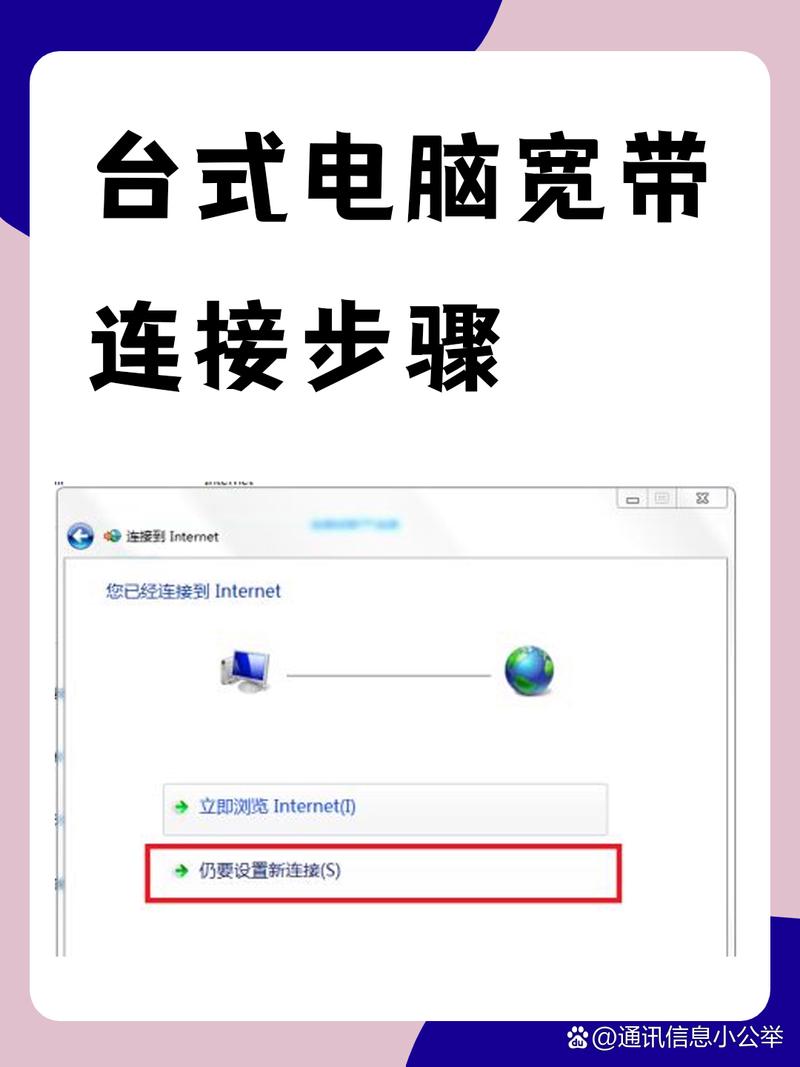
现在家里最常见的宽带就两种:网线插头和Wi-Fi信号,你注意看路由器(那个带天线的小方盒子),后面是不是有一排像电话线插口的东西?最大的那个插口写着"WAN"的接的是外网线,其他写着"LAN"的随便挑一个插网线用。
(举个真实例子)我表妹上次直接把网线怼进电脑的耳机孔,结果还问我为啥没网... 所以千万记住,网线插口是带金属片的,一般旁边画着类似"三叉戟"的符号!
第二步:有线连接到底怎么玩?
1、掏出你的网线(专业点叫RJ45双绞线),注意两头水晶头要完好无损,我之前用牙咬断过一根...
2、怼进电脑侧面的网口,听到"咔哒"声才算到位
3、看右下角网络图标,要是显示红叉叉,试试换个插口或者重启路由器
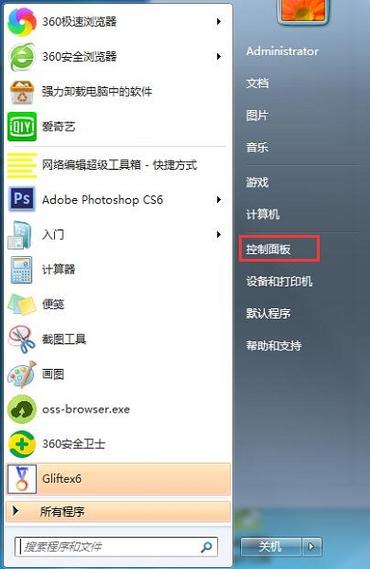
4、自动获取IP地址(具体操作:控制面板→网络共享中心→更改适配器设置→右键本地连接→属性→双击IPv4→全选自动)
(突然想到)对了!要是单位/学校用固定IP的话,得提前问网管要地址,这个咱普通人家里用不上。
第三步:无线联网才是真香现场
现在谁还拖着根线啊!不过Wi-Fi设置也有讲究:
✔️先确认笔记本有无线网卡(2010年后的电脑基本都有)
✔️点击任务栏的"小扇形"图标
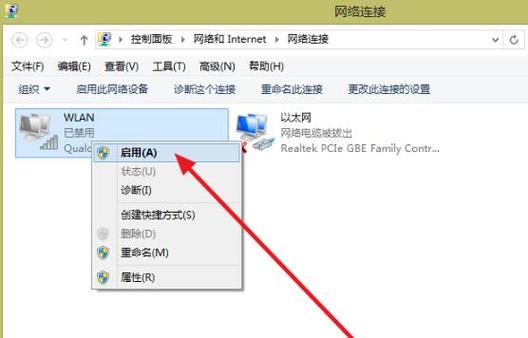
✔️找到你家Wi-Fi名称(别连到隔壁老王家的!)
✔️输入密码注意大小写(有次我输错三次被锁了半小时)
(说个冷知识)Wi-Fi信号满格但网速慢?可能是路由器散热不行,垫本书在底下比买新路由器管用!
第四步:连上了但上不了网?
这时候先别砸电脑!按这个顺序排查:
1、检查路由器电源灯亮没亮
2、重启大法好(先关路由器等30秒)
3、试试手机能不能上网
4、用Windows自带的网络诊断工具
5、终极杀招:打电话给运营商报修
(亲身经历)去年台风天我家光猫被雷劈了,整栋楼就我家没网,师傅上门发现是设备烧了...
最后唠点个人看法
其实现在新出的笔记本都支持Wi-Fi6了,但很多人家里的路由器还是老古董,要是预算允许的话,换个千兆路由器+六类网线,网速直接起飞!还有啊,千万别图便宜买9.9包邮的随身WiFi,那玩意用两天就限流,坑得我肠子都青了。
对了,给电脑设个固定IP能提升稳定性这事是真的!具体操作就是在刚才说的IPv4设置里,把自动改成手动输入,不过这个适合打游戏的朋友,普通追剧刷网页没必要折腾。
(突然想到补充)啊对!要是用校园网/公司内网,记得装特定的认证客户端,这个得找管理员要,上次有个粉丝死活连不上网,结果是因为没装学校的Dr.com软件...
(结尾直接收)行了,该说的都说明白了,要是还有啥不明白的,直接评论区甩问题,我看到都会回,祝大家都能顺顺利利冲浪去!










